Apache Airflow-DAG in Cloud Composer ausführen 1
Cloud Composer 1 | Cloud Composer 2 | Cloud Composer 3
In dieser Kurzanleitung erfahren Sie, wie Sie eine Cloud Composer-Umgebung erstellen und einen Apache Airflow-DAG in Cloud Composer 1 ausführen.
Wenn Sie Airflow noch nicht kennen, lesen Sie die Anleitung zu Airflow-Konzepten in Apache Airflow finden Sie weitere Informationen zu Airflow-Konzepten, -Objekten und deren Nutzung.
Wenn Sie stattdessen die Google Cloud CLI verwenden möchten, lesen Sie den Abschnitt Apache Airflow-DAG in Cloud Composer (Google Cloud CLI) ausführen
Wenn Sie eine Umgebung mit Terraform erstellen möchten, lesen Sie den Hilfeartikel Umgebungen erstellen (Terraform).
Hinweise
- Sign in to your Google Cloud account. If you're new to Google Cloud, create an account to evaluate how our products perform in real-world scenarios. New customers also get $300 in free credits to run, test, and deploy workloads.
-
In the Google Cloud console, on the project selector page, select or create a Google Cloud project.
-
Make sure that billing is enabled for your Google Cloud project.
-
In the Google Cloud console, on the project selector page, select or create a Google Cloud project.
-
Make sure that billing is enabled for your Google Cloud project.
-
Enable the Cloud Composer API.
-
Bitten Sie Ihren Administrator, Ihnen die folgenden IAM-Rollen für Ihr Projekt zuzuweisen, um die Berechtigungen zu erhalten, die Sie zum Ausführen der Kurzanleitung benötigen:
-
So erstellen und verwalten Sie die Cloud Composer-Umgebung:
-
Administrator für Umgebung und Storage-Objekte (
roles/composer.environmentAndStorageObjectAdmin) -
Service Account User (
roles/iam.serviceAccountUser)
-
Administrator für Umgebung und Storage-Objekte (
-
So können Sie Logs aufrufen:
Loganzeige (
roles/logging.viewer)
Weitere Informationen zum Zuweisen von Rollen finden Sie unter Zugriff auf Projekte, Ordner und Organisationen verwalten.
Sie können die erforderlichen Berechtigungen auch über benutzerdefinierte Rollen oder andere vordefinierte Rollen erhalten.
-
So erstellen und verwalten Sie die Cloud Composer-Umgebung:
Umgebung erstellen
Rufen Sie in der Google Cloud Console die Seite Umgebung erstellen auf.
Geben Sie im Feld Name
example-environmentein.Wählen Sie in der Drop-down-Liste Standort eine Region für die Cloud Composer-Umgebung aus. In diesem Leitfaden wird die Region
us-central1verwendet.Übernehmen Sie für die anderen Optionen der Umgebungskonfiguration die angegebenen Standardeinstellungen.
Klicken Sie auf Erstellen und warten Sie, bis die Umgebung erstellt ist.
Danach wird neben dem Umgebungsnamen ein grünes Häkchen angezeigt.
DAG-Datei erstellen
Ein Airflow-DAG ist eine Sammlung strukturierter Aufgaben, die Sie planen und ausführen möchten. DAGs werden in Standard-Python-Dateien definiert.
In dieser Anleitung wird ein Beispiel-Airflow-DAG verwendet, das in der Datei quickstart.py definiert ist.
Der Python-Code in dieser Datei führt Folgendes aus:
- Der DAG
composer_sample_dagwird erstellt. Dieser DAG wird jeden Tag ausgeführt. - Die Aufgabe
print_dag_run_confwird ausgeführt. Sie gibt mithilfe des bash-Operators die Konfiguration der DAG-Ausführung aus.
Speichern Sie eine Kopie der Datei quickstart.py auf Ihrem lokalen Computer:
DAG-Datei in den Bucket Ihrer Umgebung hochladen
Jede Cloud Composer-Umgebung hat ein Cloud Storage-
Bucket verknüpft. Airflow nur in Cloud Composer-Zeitplänen
DAGs, die sich in diesem Bucket im Ordner /dags befinden.
Laden Sie zum Planen des DAG quickstart.py von Ihrem lokalen Computer auf den
Ordner /dags der Umgebung:
Rufen Sie in der Google Cloud Console die Seite Umgebungen auf.
Klicken Sie in der Liste der Umgebungen auf den Namen Ihrer Umgebung,
example-environment. Die Seite Umgebungsdetails wird geöffnet.Klicken Sie auf DAGs-Ordner öffnen. Die Seite Bucket-Details wird geöffnet.
Klicken Sie auf Dateien hochladen und wählen Sie dann Ihre Kopie von
quickstart.pyaus.Klicken Sie zum Hochladen der Datei auf Öffnen.
DAG aufrufen
Nach dem Hochladen der DAG-Datei führt Airflow die folgenden Schritte aus:
- Die hochgeladene DAG-Datei wird geparst. Es kann einige Minuten dauern, bis der DAG für Airflow verfügbar ist.
- Fügt den DAG der Liste der verfügbaren DAGs hinzu.
- Führt den DAG gemäß dem Zeitplan aus, den Sie in der DAG-Datei angegeben haben.
Prüfen Sie, ob Ihr DAG ohne Fehler verarbeitet wird und in Airflow verfügbar ist. Rufen Sie ihn dazu in der DAG-Benutzeroberfläche auf. Die DAG-Benutzeroberfläche ist die Cloud Composer-Oberfläche, über die Sie DAG-Informationen in der Google Cloud Console aufrufen können. Cloud Composer bietet auch Zugriff auf die Airflow-Benutzeroberfläche, eine native Airflow-Weboberfläche.
Warten Sie etwa fünf Minuten, damit Airflow die DAG-Datei verarbeitet hat die Sie zuvor hochgeladen haben, und um die erste DAG-Ausführung abzuschließen (Erläuterung später).
Rufen Sie in der Google Cloud Console die Seite Umgebungen auf.
Klicken Sie in der Liste der Umgebungen auf den Namen Ihrer Umgebung.
example-environmentDie Seite Umgebungsdetails wird geöffnet.Rufen Sie den Tab DAGs auf.
Prüfen Sie, ob der DAG
composer_quickstartin der Liste der DAGs enthalten ist.
Abbildung 1: In der Liste der DAGs wird der DAG „composer_quickstart“ angezeigt (zum Vergrößern anklicken).
Details zur DAG-Ausführung ansehen
Eine einzelne Ausführung eines DAG wird als DAG-Ausführung bezeichnet. Airflow sofort führt eine DAG-Ausführung für den Beispiel-DAG aus, da das Startdatum in der DAG-Datei gestern festgelegt. So greift Airflow den angegebenen DAGs auf ein.
Der Beispiel-DAG enthält die Aufgabe print_dag_run_conf, die den echo ausführt.
in der Konsole. Dieser Befehl gibt Metainformationen zum DAG aus
(Numerische Kennung der DAG-Ausführung).
Klicken Sie auf dem Tab DAGs auf
composer_quickstart. Der Tab Ausführungen für die Der DAG wird geöffnet.Klicken Sie in der Liste der DAG-Ausführungen auf den ersten Eintrag.
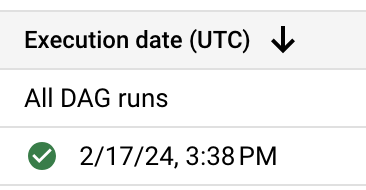
Abbildung 2: Die Liste der DAG-Ausführungen für den DAG „composer_quickstart“ (zum Vergrößern klicken) Es werden DAG-Ausführungsdetails mit den Informationen zu einzelnen Aufgaben des Beispiel-DAG.
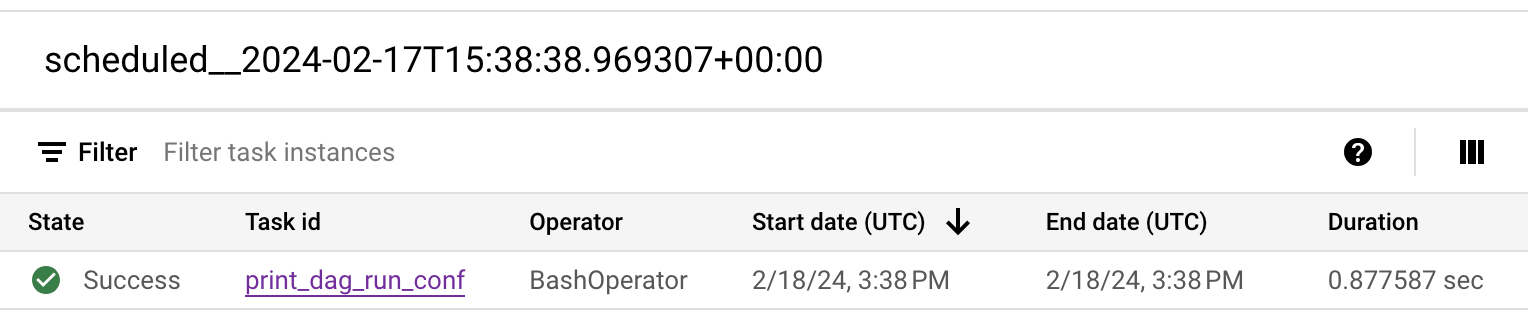
Abbildung 3. Liste der Aufgaben, die bei der DAG-Ausführung ausgeführt wurden (zum Vergrößern klicken) Im Abschnitt Logs für DAG-Ausführung werden Logs für alle Aufgaben in der DAG-Ausführung aufgeführt. Die Ausgabe des Befehls
echofinden Sie in den Protokollen.
Abbildung 4: Protokolle der Aufgabe „print_dag_run_conf“ (zum Vergrößern anklicken)
Bereinigen
Mit den folgenden Schritten vermeiden Sie, dass Ihrem Google Cloud-Konto die in dieser Anleitung verwendeten Ressourcen in Rechnung gestellt werden:
Löschen Sie die Ressourcen, die in dieser Anleitung verwendet wurden:
Löschen Sie die Cloud Composer-Umgebung.
Rufen Sie in der Google Cloud Console die Seite Umgebungen auf.
Wählen Sie
example-environmentaus und klicken Sie auf Löschen.Warten Sie, bis die Umgebung gelöscht ist.
Löschen Sie den Bucket Ihrer Umgebung. Durch das Löschen der Cloud Composer-Umgebung wird dessen Bucket nicht gelöscht.
Rufen Sie in der Google Cloud Console Speicher auf > Browser.
Wählen Sie den Bucket der Umgebung aus und klicken Sie auf Löschen. Dieser Bucket kann beispielsweise
us-central1-example-environ-c1616fe8-bucketheißen.
Löschen Sie den nichtflüchtigen Speicher der Redis-Warteschlange Ihrer Umgebung. Durch das Löschen der Cloud Composer-Umgebung wird der nichtflüchtige Speicher nicht gelöscht.
Gehen Sie in der Google Cloud Console zu Compute Engine > Laufwerke:
Wählen Sie den nichtflüchtigen Speicher der Redis-Warteschlange der Umgebung aus und klicken Sie auf Löschen.
Das Laufwerk kann beispielsweise
gke-us-central1-exampl-pvc-b12055b6-c92c-43ff-9de9-10f2cc6fc0eeheißen. Laufwerke für Cloud Composer 1 haben immer den TypStandard persistent diskund die Größe 2 GB.
Nächste Schritte

